Otázka
Problém: Ako opraviť ERROR_DLL_INIT_FAILED v systéme Windows 10?
Chyba kontextového okna ERROR_DLL_INIT_FAILED v systéme Windows 10. Dôvod a príčiny, prosím!
Vyriešená odpoveď
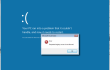
Je nám ľúto, že používatelia systému Windows 10 sa stretávajú s ďalšou chybou. ERROR_DLL_INIT_FAILED je ďalší problém, ktorý vám môže pokaziť deň vyskakovaním upozornenia na obrazovke pri prehliadaní alebo vykonávaní iných každodenných činností na počítači. Okrem toho môže táto chyba spôsobiť spomalenie a pády systému. Preto, ak ste práve dostali ERROR_DLL_INIT_FAILED upozornite, nečakajte, kým sa znova nezobrazí, pretože váš počítač môže začať bežať naozaj abnormálne.
V skutočnosti, Chyba DLL INIT FAILED je bežná chyba systému Windows 10. Je úzko spojená s msxml.dll súbor, ktorý používajú predovšetkým aplikácie XML. Tento súbor, rovnako ako iné súbory dll, je veľmi dôležitý, pretože ho používajú aktualizácie systému Windows na prenos informácií tam a späť na servery. Preto, ak sa tento súbor poškodí, poškodí alebo nesprávne umiestni, systém Windows 10 sa môže stať „malým“ a môžu sa vyskytnúť nasledujúce chybové hlásenia:
Error_dll_init_failed.
Nedá sa nájsť [PATH]\Error_dll_init_failed.
Systém Windows nemohol vyhľadať nové aktualizácie.
Run-time Error XXX, Abnormálne ukončenie programu.
Nastala osudová výnimka.
Aj keď sa predpokladá, že najčastejšie Chyba DLL INIT FAILED Dôvodom je nesprávna konfigurácia systémových súborov, nevhodne inovovaný Windows 10, poškodené/poškodené ovládače počítača, nedostatočné úložisko na pevnom disku môže tiež spustiť núdzovú situáciu tejto chyby.
Ak stále čelíte tomuto problému, nezúfajte. Začali sme výskum týkajúci sa ERROR_DLL_INIT_FAILED a zistili dve opravy, ktoré v podstate pomohli všetkým ľuďom, ktorí trpeli touto nepríjemnou chybou súboru dll. Preto prejdite nadol a nájdite Opravy ERROR_DLL_INIT_FAILED práve teraz.
Ako opraviť ERROR_DLL_INIT_FAILED v systéme Windows 10?
Ak chcete opraviť poškodený systém, musíte si zakúpiť licencovanú verziu Reimage Reimage.
V skutočnosti existujú dve metódy, ktoré vám môžu pomôcť opraviť chybu dlll Init Failed. Najprv by ste mali skontrolovať, či súbor msxml.dll nie je poškodený, alebo znova zaregistrovať súbor dll, ktorý je problematický.
Skenujte Windows na poškodené súbory DLL
Ako sme už uviedli, ERROR_DLL_INIT_FAILED je zvyčajne spôsobené poškodenými, poškodenými alebo nesprávne umiestnenými dll súbormi. Našťastie vývojári systému Windows premýšľali o chybách súborov dll a vyvinuli automatický skener/opravovač registrov. Ak chcete spustiť sfc, musíte:
- Počkať Windows kľúč a stlačte X.
- Nájdite a vyberte Príkazový riadok (správca).
- V otvorenom okne typ sfc/skenovať a stlačte Zadajte.
- Proces môže trvať niekoľko minút. Neprerušujte proces a nechajte ho dokončiť automaticky.
- Ak sú výsledky prázdne, znamená to, že neexistujú žiadne poškodené/poškodené systémové súbory.
- V prípade, že sa nájde niekoľko problémov v registri, opravte ich pomocou tohto príkazu: Dism /Online /Cleanup-Image /RestoreHealth
Znova zaregistrujte súbory DLL
Komu opraviť ERROR_DLL_INIT_FAILED, mali by ste sa zaoberať súbormi DLL, ktoré môžu byť poškodené alebo poškodené. Na tento účel by ste mali skopírovať msxml3a.dll, msxml3r.dll, msxml6.dll, msxml3.dll a msxml6r.dll súbory z C:\Windows\System32 adresár a uložiť. Potom ich skopírujte do rovnakého adresára. Nakoniec napíšte regsvr C:\Windows\System32\msxml3.dll príkaz pre každú dll.
Naskenujte počítač pomocou profesionálneho optimalizačného nástroja
Vždy sa odporúča opraviť chyby ako DLL_INIT_FAILED pomocou softvéru špeciálne navrhnutého pre chyby registra, nekompatibilitu softvéru/hardvéru atď. V tomto konkrétnom prípade odporúčame použiť Reimage.
Opravte svoje chyby automaticky
Tím ugetfix.com sa snaží zo všetkých síl pomôcť používateľom nájsť najlepšie riešenia na odstránenie ich chýb. Ak nechcete bojovať s manuálnymi technikami opravy, použite automatický softvér. Všetky odporúčané produkty boli testované a schválené našimi odborníkmi. Nástroje, ktoré môžete použiť na opravu chyby, sú uvedené nižšie:
Ponuka
sprav to hneď!
Stiahnite si opravušťastie
Záruka
sprav to hneď!
Stiahnite si opravušťastie
Záruka
Ak sa vám nepodarilo opraviť chybu pomocou aplikácie Reimage, požiadajte o pomoc náš tím podpory. Prosím, dajte nám vedieť všetky podrobnosti, o ktorých si myslíte, že by sme mali vedieť o vašom probléme.
Tento patentovaný proces opravy využíva databázu 25 miliónov komponentov, ktoré dokážu nahradiť akýkoľvek poškodený alebo chýbajúci súbor v počítači používateľa.
Ak chcete opraviť poškodený systém, musíte si zakúpiť licencovanú verziu Reimage nástroj na odstránenie škodlivého softvéru.

VPN je rozhodujúca, pokiaľ ide o to súkromia používateľa. Online sledovače, ako sú súbory cookie, môžu používať nielen platformy sociálnych médií a iné webové stránky, ale aj váš poskytovateľ internetových služieb a vláda. Aj keď použijete najbezpečnejšie nastavenia prostredníctvom webového prehliadača, stále môžete byť sledovaní prostredníctvom aplikácií, ktoré sú pripojené k internetu. Okrem toho prehliadače zamerané na ochranu osobných údajov, ako je Tor, nie sú optimálnou voľbou z dôvodu zníženej rýchlosti pripojenia. Najlepším riešením pre vaše maximálne súkromie je Súkromný prístup na internet – byť anonymný a bezpečný online.
Softvér na obnovu dát je jednou z možností, ktorá by vám mohla pomôcť obnoviť svoje súbory. Keď súbor vymažete, nezmizne vo vzduchu – zostane vo vašom systéme, pokiaľ sa naň nezapíšu žiadne nové údaje. Data Recovery Pro je softvér na obnovu, ktorý hľadá pracovné kópie odstránených súborov na vašom pevnom disku. Pomocou tohto nástroja môžete zabrániť strate cenných dokumentov, školských úloh, osobných obrázkov a iných dôležitých súborov.